
നിങ്ങളുടെ കൺമുമ്പിൽ എല്ലായ്പ്പോഴും ഞങ്ങളോടൊപ്പമുള്ള മൂലകത്തിന്റെ ഫോണ്ടുകളാണ്, അതിനാൽ അതിന്റെ മാപ്പിംഗ് ധാരണയ്ക്ക് സുഖമായിരിക്കണം. ഈ ലേഖനത്തിൽ, വിൻഡോസ് എക്സ്പിയിൽ ഫോണ്ട് എങ്ങനെ ക്രമീകരിക്കാമെന്ന് ഞങ്ങൾ കൈകാര്യം ചെയ്യും.
ഫോണ്ടുകൾ ക്രമീകരിക്കുന്നു
വിൻ എക്സ്പിയിൽ ചിഹ്നങ്ങളുടെ വലുപ്പവും ശൈലിയും മാറ്റുന്നതിന് നിരവധി സാധ്യതകളുണ്ട്. മുഴുവൻ ഇന്റർഫേസിനും ചിലതരം വിൻഡോകൾക്കുമായി നിങ്ങൾക്ക് ഇത് നിർമ്മിക്കാൻ കഴിയും. കൂടാതെ, ക്രമീകരണങ്ങൾ ഡെസ്ക്ടോപ്പ് ഐക്കണുകളുടെ ഒപ്പുകൾക്കും ചില സിസ്റ്റം അപ്ലിക്കേഷനുകളിലെ ഫോണ്ടുകൾക്കും വിധേയമാണ്. അടുത്തതായി, ഓരോ ഓപ്ഷനുകളും ഞങ്ങൾ വിശദമായി പരിഗണിക്കും.ആകെ ഫോണ്ട് വലുപ്പം
സ്ക്രീൻ പ്രോപ്പർട്ടികളിലെ മുഴുവൻ സിസ്റ്റം ഇന്റർഫേസിനുമുള്ള ലിഖിതങ്ങളുടെ അളവ് മാറ്റുക.
- ഡെസ്ക്ടോപ്പിൽ എവിടെയും പിസിഎം അമർത്തി സന്ദർഭ മെനുവിൽ ഉചിതമായ ഇനം തിരഞ്ഞെടുക്കുക.
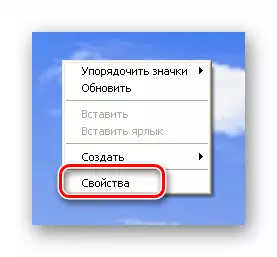
- ഞങ്ങൾ "രജിസ്ട്രേഷൻ" ടാബിലേക്ക് പോയി "ഫോണ്ട് വലുപ്പം" ലിസ്റ്റ് കണ്ടെത്തുക. ഇത് മൂന്ന് ഓപ്ഷനുകൾ അവതരിപ്പിക്കുന്നു: "സാധാരണ" (സ്ഥിരസ്ഥിതിയായി ഇൻസ്റ്റാൾ ചെയ്തത്), "വലുത്", "വൻ". ആവശ്യമായവ തിരഞ്ഞെടുത്ത് "പ്രയോഗിക്കുക" ക്ലിക്കുചെയ്യുക.
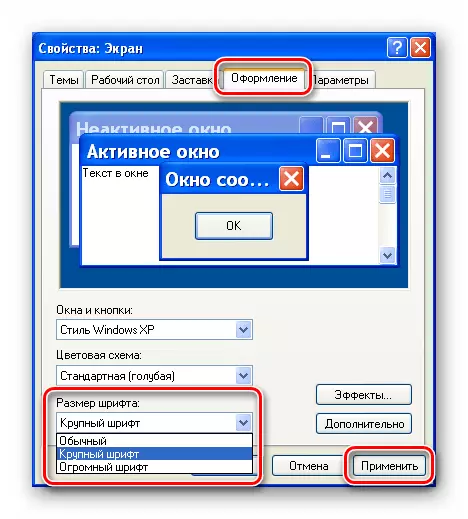
വ്യക്തിഗത ഘടകങ്ങളുടെ ഫോണ്ട് ക്രമീകരണം
"ഡിസൈൻ" ടാബിൽ, "നൂതന" ബട്ടൺ സ്ഥിതിചെയ്യുന്നു, ഇത് ബാഹ്യ തരത്തിലുള്ള ഇന്റർഫേസ് ഘടകങ്ങൾ, മെനുകൾ, ഐക്കണുകൾ, എന്നിവിടങ്ങളിലേക്ക് ആക്സസ് തുറക്കുന്നു.
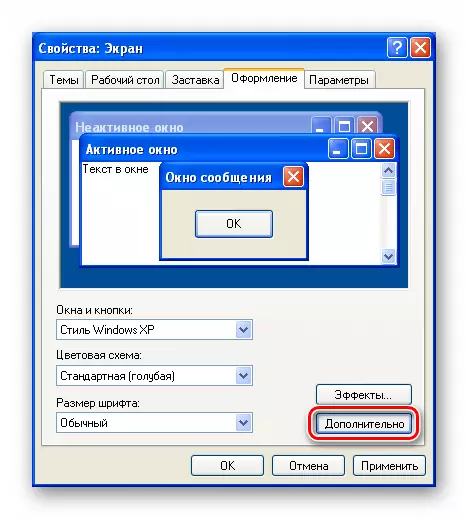
ഘടക ഡ്രോപ്പ്-ഡ list ൺ പട്ടികയിലെ ചില സ്ഥാനങ്ങൾക്കായി മാത്രമേ നിങ്ങൾക്ക് ഫോണ്ട് മാറ്റാൻ കഴിയൂ. ഉദാഹരണത്തിന്, ഒരു "ഐക്കൺ" തിരഞ്ഞെടുക്കുക (ഡെസ്ക്ടോപ്പിലെ ഐക്കണുകൾ).
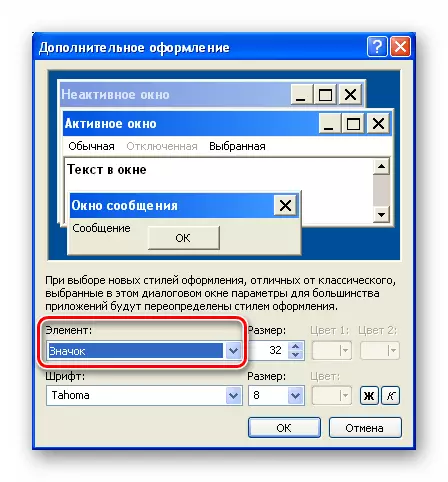
ചുവടെ ദൃശ്യമാകും (സജീവമായിരിക്കും) പ്രതീക ശൈലികളും സ്റ്റാൻഡേർഡ് വലുപ്പങ്ങളും "കൊഴുപ്പ്", "ഇറ്റാലിക്സ്" ബട്ടണുകൾ അടങ്ങിയ രണ്ട് ലിസ്റ്റുകൾ കൂടി. ചില സാഹചര്യങ്ങളിൽ, നിങ്ങൾക്ക് ഇപ്പോഴും നിറം തിരഞ്ഞെടുക്കാം. മാറ്റങ്ങൾ ശരി ബട്ടണിൽ പ്രയോഗിക്കുന്നു.
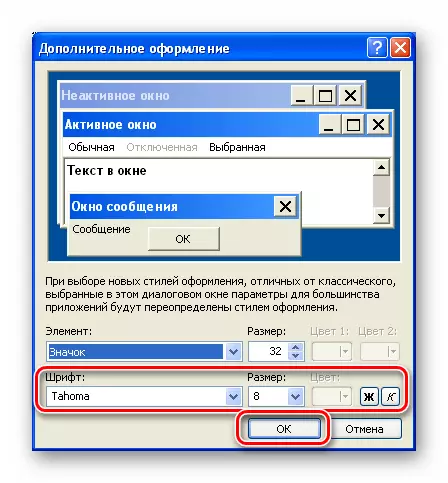
ഫോണ്ട് ഇൻ ആപ്ലിക്കേഷനുകളിൽ സജ്ജമാക്കുന്നു
സ്റ്റാൻഡേർഡ് പ്രോഗ്രാമുകൾക്കായി, അവയുടെ ക്രമീകരണങ്ങൾ നൽകിയിട്ടുണ്ട്. ഉദാഹരണത്തിന്, "നോട്ട്പാഡിൽ" അവ "ഫോർമാറ്റ്" മെനുവിലാണ്.

ഇവിടെ നിങ്ങൾക്ക് ശൈലിയും വലുപ്പവും തിരഞ്ഞെടുക്കാം, ഡിസൈൻ നിർണ്ണയിക്കുക, അതുപോലെ ഡ്രോപ്പ്-ഡ list ൺ ലിസ്റ്റിൽ നിന്ന് ഒരു കൂട്ടം പ്രതീകങ്ങൾ പ്രയോഗിക്കാം.
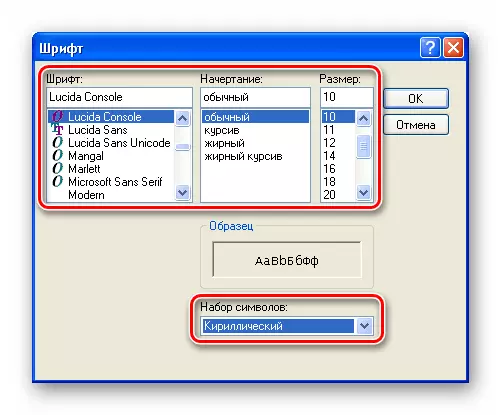
"കമാൻഡ് ലൈനിൽ", വിൻഡോ ഹെഡർ ഉപയോഗിച്ച് പിസിഎം അമർത്തി "പ്രോപ്പർട്ടികൾ" എന്ന് തിരിഞ്ഞുകൊണ്ട് നിങ്ങൾക്ക് ആവശ്യമുള്ള ബ്ലോക്കിലേക്ക് പോകാൻ കഴിയും.

ഫോണ്ട് ക്രമീകരണങ്ങൾ ഉചിതമായ പേരിലുള്ള ടാബിൽ സ്ഥിതിചെയ്യുന്നു.
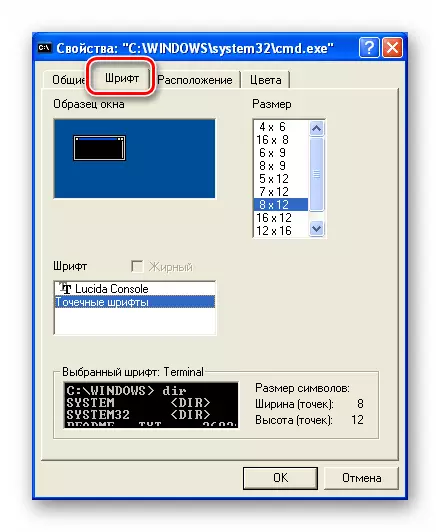
മിന്നല്
വ്യക്തമായ തരം സ്ക്രീൻ ഫോണ്ടുകളുടെ സുഗമമായ പ്രവർത്തനം വിൻഡോസ് എക്സ്പി നൽകുന്നു. ഇത് കഥാപാത്രങ്ങളെ "ഗോവണി" വിന്യസിക്കുന്നു, അവയെ കൂടുതൽ വൃത്താകൃതിയിലെടുക്കുന്നു.
- സ്ക്രീൻ പ്രോപ്പർട്ടീസ് വിൻഡോയിൽ, "ഡിസൈൻ" ടാബിൽ, "ഇഫക്റ്റുകൾ" ബട്ടൺ അമർത്തുക.
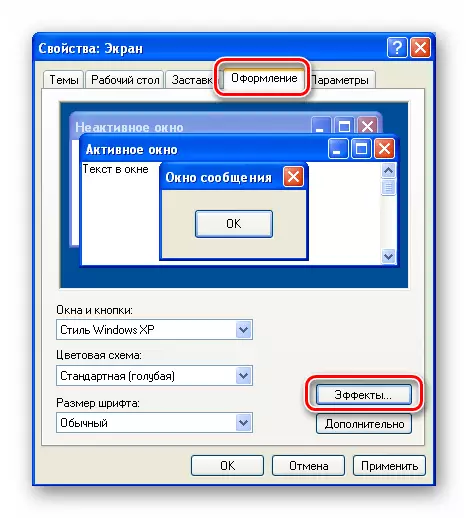
- സ്ക്രീൻഷോട്ടിൽ സൂചിപ്പിച്ചിരിക്കുന്ന സ്ഥാനത്തിന് എതിർവശത്ത് ഞങ്ങൾ ഒരു ടാങ്ക് ഇട്ടു, അതിനുശേഷം ചുവടെയുള്ള പട്ടികയിൽ "വ്യക്തമായ തരം" തിരഞ്ഞെടുക്കുന്നു. ശരി ക്ലിക്കുചെയ്യുക.

- പ്രോപ്പർട്ടീസ് വിൻഡോയിൽ, "പ്രയോഗിക്കുക" ക്ലിക്കുചെയ്യുക.
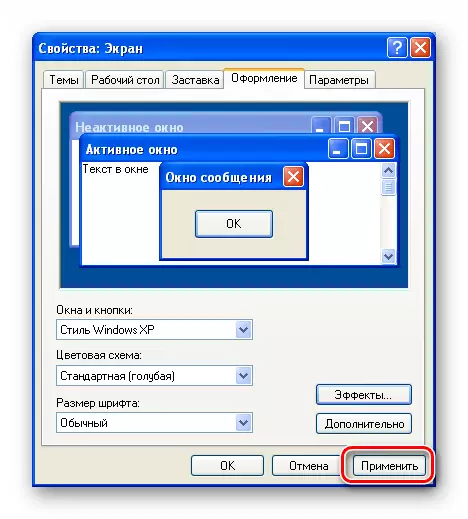
ഫലമായി:
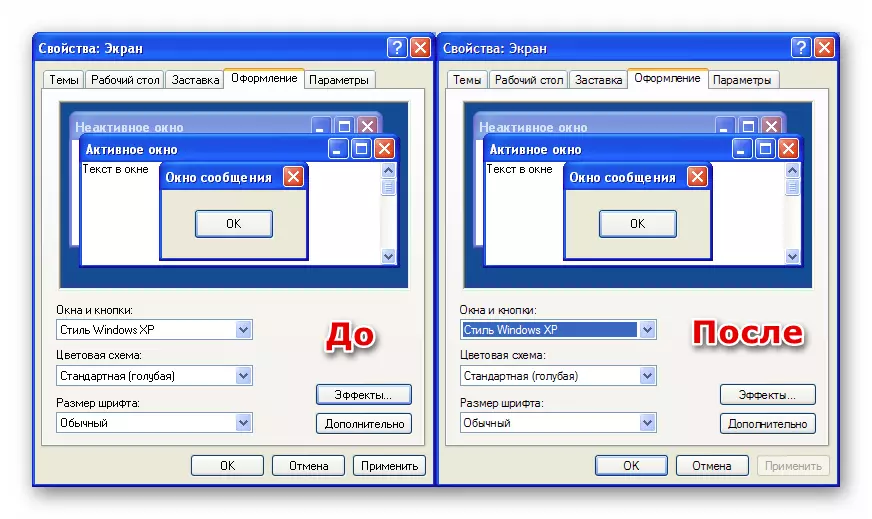
നിങ്ങൾക്ക് കാണാനാകുന്നതുപോലെ, ഇന്റർഫേസ് ഫോണ്ടുകൾക്കും അപ്ലിക്കേഷനുകൾക്കുമായി ആവശ്യമായ വിൻഡോസ് എക്സ്പിക്ക് ആവശ്യമായ എണ്ണം ക്രമീകരണങ്ങൾ നൽകുന്നു. ഉദാഹരണത്തിന്, ചില പ്രവർത്തനങ്ങളുടെ ഉപയോഗക്ഷമത, ഉദാഹരണത്തിന്, മിനുസമാർന്ന, സംശയാസ്പദമായി തുടരുന്നു, പക്ഷേ പൊതുവേ ഉപകരണങ്ങളുടെ ആയുധശേഖരം തികച്ചും യോഗ്യമാണ്.
